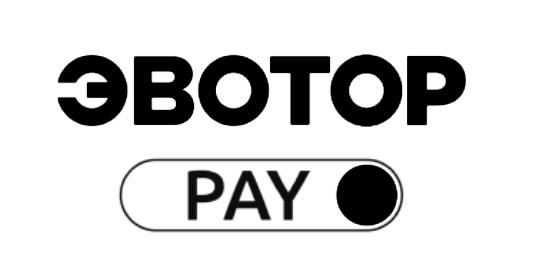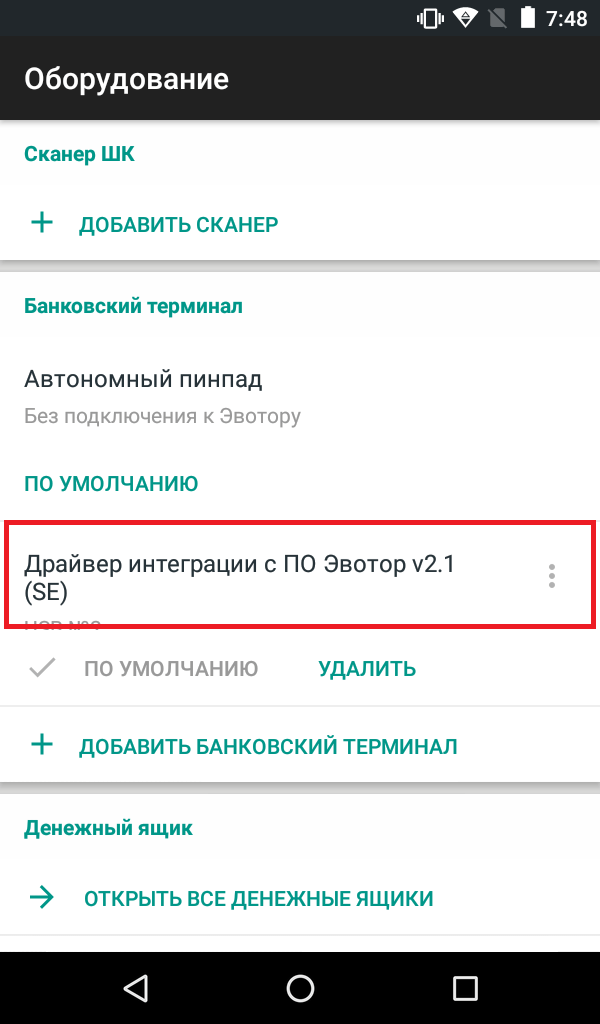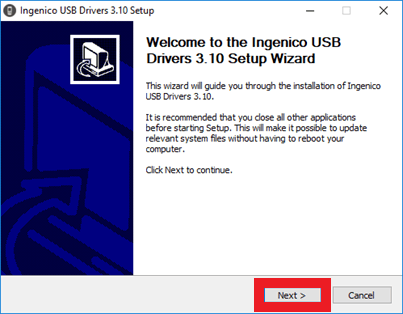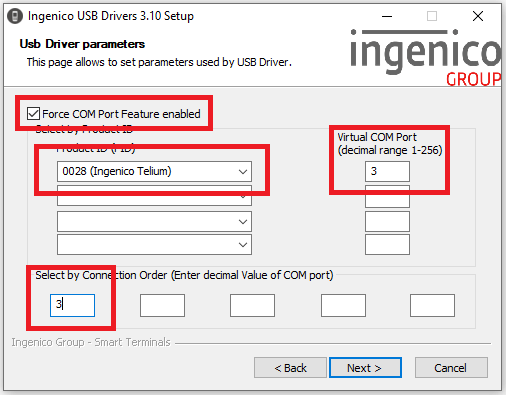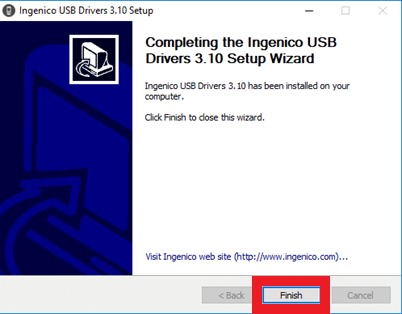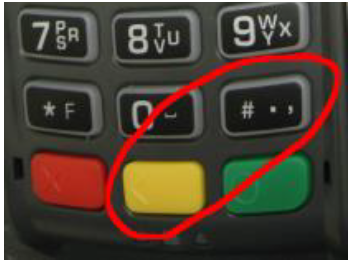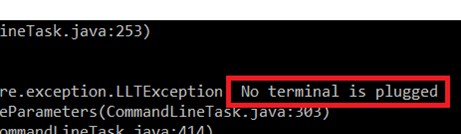LLT на дисплее Ingenico iCT220
Подскажите, плиз, что за *цензура* такая: привезли с района терминал и при включении появляется «:)», а потом сразу надпись вверху «LLT». На кнопки не реагирует, кроме как перезагрузка 
- Libra
- Новичок
- Сообщения: 27
- Зарегистрирован: 12 май 2012, 04:14
Re: LLT на дисплее Ingenico iCT220
lantor » 07 сен 2012, 01:17
Смайлик и LLT — это так и должно быть. LLT — это режим настройки терминала, что-то вроде биоса. Перед прогрузкой ПО можно в него войти. А вот то, что на кнопки не реагирует, наводит на страшную мысль, что клава заблокировалась (от удара, падения и прочих радостей).
- lantor
- Нач. отдела
- Сообщения: 1064
- Зарегистрирован: 16 июл 2010, 22:45
Re: LLT на дисплее Ingenico iCT220
TOPOC » 07 сен 2012, 14:01
LLT просто вверху горит? И больше ничего?
LLT это, вообще, режим прошивки. В него входят, чтобы прошить терминал. Прошивка осуществляется с помощью программы Local Loading Tool (LLT).
LLT.JPG
LLT1.JPG
LLT2.JPG
LLT3.JPG
LLT4.JPG
LLT5.JPG
LLT6.JPG
Последний раз редактировалось TOPOC 07 сен 2012, 14:48, всего редактировалось 1 раз.
Прихожу рано, ухожу поздно. Такова ирония жизни!
-
TOPOC - Специалист
- Сообщения: 416
- Зарегистрирован: 23 янв 2012, 00:58
- Откуда: Россия
- Авто: Nissan Fairledy Z
Re: LLT на дисплее Ingenico iCT220
Libra » 07 сен 2012, 14:40
TOPOC писал(а):ЛЛТ просто в верху горит? и больше ничего?
Ага 
- Libra
- Новичок
- Сообщения: 27
- Зарегистрирован: 12 май 2012, 04:14
Re: LLT на дисплее Ingenico iCT220
TOPOC » 07 сен 2012, 14:49
Вверху поправил пост!
Прихожу рано, ухожу поздно. Такова ирония жизни!
-
TOPOC - Специалист
- Сообщения: 416
- Зарегистрирован: 23 янв 2012, 00:58
- Откуда: Россия
- Авто: Nissan Fairledy Z
Re: LLT на дисплее Ingenico iCT220
TOPOC » 07 сен 2012, 17:56
Да не за что 
Прихожу рано, ухожу поздно. Такова ирония жизни!
-
TOPOC - Специалист
- Сообщения: 416
- Зарегистрирован: 23 янв 2012, 00:58
- Откуда: Россия
- Авто: Nissan Fairledy Z
Re: LLT на дисплее Ingenico iCT220
Part1zan » 10 дек 2012, 20:23
Добрый день!
У меня такая же проблема на EFT930G — горит LLT.
1. Установил LLT версии 4.4.
2. Настроил нулевое подключение модема на сом порт, к которому подключен терминал.
3. При попытке подключиться к терминалу (F4) выдает сообщение «PLEASE WAIT UNTIL TERMINAL CONNECTS …».
Через секунд 10-15 выдает второе сообщение «absence of terminal answer.» После чего никакого подключения не происходит.
Подскажите, в чём может быть проблема?
PS. Кажется, разобрался. Перезагрузил терминал и после нажатия F1 Набрал не F2 F3 F4, а F2 F4 — после этого LLT подключилась без проблем.
Теперь другая проблема. Открылось окно для копирования прошивки — программа постоянно выдает ошибку при попытке залить прошивку.
Clipboard01.jpg
Clipboard02.jpg
Добавлено спустя 20 часов 14 минут 45 секунд:
Проблема решилась. Оказалось, доменная политика не давала передавать информацию. Запустил LLT на ноуте, все прошилось!
- Part1zan
- Прохожий
- Сообщения: 1
- Зарегистрирован: 10 дек 2012, 16:50
Re: LLT на дисплее Ingenico iCT220
Khodiki » 24 дек 2012, 18:14
Когда пыталась снести ПО, то, видимо, снесла что-то из ОС.
Терминал после перезагрузки печатает — TELIUM MANAGER MISSING — то же и на экране.
После нажатия любой клавиши — на экране LLT MISSING.
Версия операционки была 37771080.
В проге LLT термнал вижу, ПО могу записать, но терминал так и не работает.
Что надо на него записать, чтобы работал, терминал с GRPS модулем.
Добавлено спустя 3 минуты 56 секунд:
Кажется нашла, ОС загрузила.
- Khodiki
- Новичок
- Сообщения: 29
- Зарегистрирован: 05 янв 2012, 16:43
Re: LLT на дисплее Ingenico iCT220
Quick » 05 фев 2013, 18:37
С одним терминалом у меня такая же проблема. Пишет LLT и всё, больше ни на что не реагирует. Заливаю ПО через LLT, он мне выдает такую ошибку при Disconnect’e. Надпись LLT так и висит на экране.
- Quick
- Новичок
- Сообщения: 11
- Зарегистрирован: 27 авг 2012, 16:27
Re: LLT на дисплее Ingenico iCT220
TOPOC » 06 фев 2013, 16:56
Quick, при заливке прошивки пишет Disconect, или при соединении с терминалом? Насчет ошибки, похоже на битые файлы.
Прихожу рано, ухожу поздно. Такова ирония жизни!
-
TOPOC - Специалист
- Сообщения: 416
- Зарегистрирован: 23 янв 2012, 00:58
- Откуда: Россия
- Авто: Nissan Fairledy Z
Re: LLT на дисплее Ingenico iCT220
Rene87 » 10 апр 2013, 15:43
У меня тоже какая-то непонятная ситуация.
LLT также висит на экране терминала. Запустил программу Local Loading Tool, Terminal -> connection(ошибок не выдает), скопировал AU32.M40 и UP32.M40, Terminal -> Disconnect (ошибок тоже нет). Но терминал почему-то не перезагружается, LLT висит по-прежнему. Что это может быть?
- Rene87
- Прохожий
- Сообщения: 4
- Зарегистрирован: 04 апр 2013, 03:51
Re: LLT на дисплее Ingenico iCT220
Rene87 » 11 апр 2013, 16:24
Оказалось, был поврежден один из файлов оси. Полностью переустановил ос, все нормально стало. И перезагрузился, и ПО установилось.
- Rene87
- Прохожий
- Сообщения: 4
- Зарегистрирован: 04 апр 2013, 03:51
Re: LLT на дисплее Ingenico iCT220
ganduras » 12 апр 2013, 17:00
А где можно скачать программу Local loading tool? А то у нас, у филиалов, нет ее, надо терминал отправлять в центральную контору, хочу сам попробовать убрать этот LLT.
- ganduras
- Прохожий
- Сообщения: 2
- Зарегистрирован: 12 апр 2013, 16:43
Re: LLT на дисплее Ingenico iCT220
TOPOC » 12 апр 2013, 23:16
ganduras, если у тебя нет конфига и ОС, то просто LLT тебе не поможет.
Прихожу рано, ухожу поздно. Такова ирония жизни!
-
TOPOC - Специалист
- Сообщения: 416
- Зарегистрирован: 23 янв 2012, 00:58
- Откуда: Россия
- Авто: Nissan Fairledy Z
Re: LLT на дисплее Ingenico iCT220
radon » 13 май 2013, 21:23
Только что была та же проблема, сносил конфигурацию и, видимо, прихватил что-то еще. Надпись LLT и никаких реакций. Программа LLT подключается, конфигурацию заливает, терминал перезагружаешь, все то же самое и файла конфигурации уже нет в терминале. В общем, помогла заливка всей ОС полностью, после этого перезагрузился, задал вопросы, как при первом запуске и вошел в нормальный режим.
- radon
- Новичок
- Сообщения: 14
- Зарегистрирован: 31 янв 2013, 21:14
Re: LLT на дисплее Ingenico iCT220
orion » 28 ноя 2013, 21:47
Товарищи, у кого есть LLT, поделитесь, пожалуйста. У меня есть прошивка, но без LLT я не могу её залить в терминал. С флешки через usb host не грузится.
- orion
- Прохожий
- Сообщения: 1
- Зарегистрирован: 28 ноя 2013, 20:37
Re: LLT на дисплее Ingenico iCT220
Valera » 29 ноя 2013, 00:43
Коллеги, подскажите где можно найти ОС для iCT220? Снёс случайно какой-то файлик и теперь все время светится LLT.
- Valera
- Сбербанк
- Сообщения: 23
- Зарегистрирован: 27 июл 2013, 00:22
- Авто: chevrollet
Re: LLT на дисплее Ingenico iCT220
Avtomatizator » 22 янв 2014, 20:03
Добрый день! Надеюсь на вашу помощь! При подключении терминала Ingenico ICT220 в режиме LLT к самой программе LLT, выдаёт следующее: absence of terminal answer. (подключаю терминал через USB SLAVE кабель). Раньше всё работало
Перепробовал разные варианты:
-Переустановка программы LLT
-Удаление последовательного порта и установка по новой
-Другие USB слоты
-Различные драйвера
-Другой шнур
-Другие терминалы этой же серии
Пробовал на другом компьютере, с теме же характеристиками, настройками и политикой домена — работает.
- Avtomatizator
- Прохожий
- Сообщения: 2
- Зарегистрирован: 22 янв 2014, 18:12
Вернуться в Ingenico
Кто сейчас на конференции
Сейчас этот форум просматривают: нет зарегистрированных пользователей и гости: 4
Активировать эквайринг Эвотор.PAY на пинпаде Ingenico IPP320 или IPP350
Чтобы Эвотор начал принимать безналичные платежи, эквайринг нужно активировать. Рассказываем, как это сделать.
Каким способом активировать эквайринг — через Magic Box или без него — зависит от артикула пинпада. Пинпад KV-E1-11 активируйте без Magic Box, другие артикулы — с ним. Если покупали пинпад не в Эвоторе, активируйте его без Magic Box.
В этой статье:
- C помощью Magic Box
- Без Magic Box
C помощью Magic Box
- Активация пинпада
- Установка драйвера
- Видео-инструкция
- Решение проблем
Активация пинпада
Купите MagicBox — он не входит в комплект поставки.
Распакуйте пинпад и подключите к MagicBox. Подключите MagicBox патчкордом к роутеру или к розетке Ethernet. Патчкорд — это кабель Ethernet.
Включите пинпад в розетку. На экране появится логотип Эвотор.PAY.
Активируйте пинпад. Нажмите на нём кнопку «2» и дождитесь, когда на экране появится сообщение «Терминал активирован».
Переведите пинпад в режим работы с кассой. Нажмите на пинпаде кнопку «6», затем зелёную кнопку. Стрелками выберите «Сохранить» и нажмите зелёную кнопку. На экране пинпада появится сообщение «Ожидание подключения к кассе».
Установка драйвера
Подключите пинпад к Эвотору. Перейдите на страницу драйвера пинпада в Эвотор.Маркете по ссылке, которую вы получили после одобрения заявки. Установите приложение на Эвотор.
Как установить приложение
Зайдите на Эвоторе в Настройки → Оборудование. Выберите драйвер по интеграции с ПО Эвотор V2.1 (SE). Нажмите «По умолчанию».
Дождитесь, когда на экране пинпада появится логотип Эвотор.PAY.
Готово! Ваш Эвотор принимает к оплате банковские карты.
Видео-инструкция
https://frontend.vh.yandex.ru/player/vPXSSdkyPHHw?from_block=partner&from=zen&mute=1&autoplay=1&tv=0
Решение проблем
| Проблема | Решение |
| После распаковки пинпада обнаружили на нём сколы или трещины. | Пинпадом нельзя пользоваться. Замените его в ближайшем сервисном центре. |
| На экране пинпада мигает сообщение ALERT IRRUPTION или UNAUTHORIZED. | Сработала защита от вскрытия и заблокировала пинпад. Обратитесь в ближайший сервисный центр. |
| После подключения пинпада к Эвотору на экране не появилось сообщения «Ожидание подключения к кассе». |
Вариант 1. Вы купили пинпад не в Эвоторе. Активируйте его без Magic Box. Вариант 2. Пинпад не активировался. Активируйте его ещё раз. Дальше действуйте по инструкции. Вариант 3. Пинпад не подключён к Эвотору. Подключите его ещё раз. Дальше действуйте по инструкции. |
| На экране пинпада не появляется логотип Эвотор.PAY. |
Вариант 1. Вы купили пинпад не в Эвоторе. Активируйте его без Magic Box. Вариант 2. Пинпад не подключён к Эвотору. Подключите его ещё раз. Дальше действуйте по инструкции. Вариант 3. На терминале не установлен драйвер Эвотор.PAY. Проверьте, есть ли на терминале драйвер Эвотор.PAY. Если в списке оборудования драйвера нет, установите его. Ссылку на драйвер ищите в заявке на подключение эквайринга. После установки перезагрузите Эвотор. |
| Пинпад не активируется. | Пинпад не подключён к интернету. Проверьте, работает ли роутер и подключён ли к нему MagicBox. Если нет, подключите. |
| Всё подключено, но пинпад не активируется. | Пинпаду не удаётся получить IP-адрес. Нажмите на пинпаде кнопку «5» Стрелками выберите Сессия TMS → ETHERNET → DHCP. Введите IP адрес 1.1.1.1, Подтвердите порт 5100. Нажмите «НЕТ». Когда появится сообщение «Соединение», пинпад перезагрузится. После этого активируйте его ещё раз. |
| Появляется сообщение «Загрузка ключей с хоста», а за ним — «Активировать терминал не удалось». | Активацию прервали — нажали красную кнопку, перезагрузили или выключили из розетки. Подключите пинпад к MagicBox, нажмите на нём кнопку «8» и подождите, пока пинпад закончит активацию. |
Если ничего не помогло или у вас другая проблема, обратитесь в службу поддержки. В письме укажите серийный номер пинпада iPP320 и приложите фото или видео момента с ошибкой.
Без Magic Box
- Подготовка драйверов
- Активация пинпада
- Установка драйвера
- Видео-инструкция
- Решение проблем
Вам понадобятся:
- Компьютер со свободным USB-портом.
- ОС Windows 7 SP1 или выше.
- Права администратора для установки и запуска драйверов.
- Смарт-терминал Эвотор с ОС 3.9.8.4(все модели кроме СТ7.2) и выше или Атол SIGMA.
Как обновить прошивку до последней версии
Подготовка драйверов
Скачайте и распакуйте архив EvotorPay_partner.rar. Убедитесь, что в адресе папки, в которую распаковываете архив, не используется кириллица.
В папке drivers найдите и запустите файл IngenicoUSBDrivers_XX.YY_setup, где XX.YY — версия драйвера. Если на вашем компьютере уже установлен драйвер Ingenico, убедитесь, что он имеет версию не ниже 2.80.
В окне установки нажмите Next.
Настройте параметры, как показано на рисунке. Если COM-порт 3 занят, выбрерите другой номер до 9 включительно.
Нажмите Next, а затем Install. Когда установка закончится, нажмите Finish.
Активация пинпада
Подключите пинпад к компьютеру через специальный разъем HDMI (моноконнектор).
Включите пинпад. Когда на экране появится строка :-), нажмите и держите кнопку F1, пока на экране пинпада не появится символ *.
Последовательно нажмите F2, F3, F4. После каждого нажатия на экране пинпада должен появляться символ *. Всю комбинацию нужно успеть набрать в течение 2 секунд.
На экране пинпада появится надпись LLT. Если её нет, перезагрузите пинпад и введите комбинацию снова. Чтобы перезагрузить пинпад, нажмите одновременно кнопку . и «Исправление» (жёлтая кнопка).
Запустите файл uload.cmd. Выберите, с какой онлайн-кассой активируете пинпад.
Нажмите любую клавишу, и программа загрузит на пинпад программное обеспечение. Когда загрузка закончится, на экране компьютера появится сообщение BUILD SUCCESSFUL, а на экране пинпада — логотип Эвотор.PAY. Если логотипа нет, повторите действия из инструкции по активации с начала.
Нажмите на пинпаде кнопку 4.
На вопрос «Работа с кассой?» ответьте «Да» — нажмите зелёную кнопку.
Кнопкой F2 (стрелка вниз) выберите пункт «Сохранить» и подтвердите выбор зелёной кнопкой.
Пинпад перезагрузится. Если вы активировали его под Эвотор, на экране появится логотип Эвотор.PAY. Если вы активировали его под АТОЛ SIGMA, на экране появится сообщение «Ожидание подключения кассы». В обоих случаях пинпад не будет отвечать на нажатие кнопок.
Установите на Эвотор приложение «Автонастройка iPP320 для Эвотор PAY».
Подключите пинпад Ingenico к USB-порту Эвотора, рассчитанному на 1А.
Запустите приложение «Автонастройка iPP320 для Эвотор PAY» и нажмите «Настроить».
На вопрос «Работа с кассой?» ответьте «Да» — нажмите зелёную кнопку.
Кнопкой F2 (стрелка вниз) выберите пункт «Сохранить» и подтвердите выбор зелёной кнопкой.
Настройте работу с пинпадом в «Настройки» → «Оборудование».
Установка драйвера
Подключите пинпад к Эвотору. Перейдите на страницу драйвера пинпада в Эвотор.Маркете по ссылке, которую вы получили после одобрения заявки. Установите приложение на Эвотор.
Как установить приложение
Зайдите на Эвоторе в Настройки → Оборудование. Выберите драйвер по интеграции с ПО Эвотор V2.1 (SE). Нажмите «По умолчанию».
Дождитесь, когда на экране пинпада появится логотип Эвотор.PAY.
Готово! Ваш Эвотор принимает к оплате банковские карты.
Видео-инструкция
https://frontend.vh.yandex.ru/player/voMhKPkS19Xw?from_block=partner&from=zen&mute=1&autoplay=1&tv=0
Решение проблем
В процессе загрузки может появиться ошибка No terminal is plugged in.
Если ошибка возникла, убедитесь, что пинпад подключён к компьютеру.
Если проблема не решена, убедитесь, что на экране пинпада есть надпись LLT. Если её нет, повторите действия из инструкции по активации с начала.
Если проблема не решена, проверьте, что к компьютеру подключён только один пинпад, и это Ingenico IPP320.
Если и это не помогло, перезагрузите компьютер и повторите действия из инструкции по активации с начала.
Если и это не помогло, переустановите драйвер пинпада из папки ..EvotorPay_partnerdrivers.
Если не помогла переустановка драйвера, откройте диспетчер устройств Windows. Зайдите в свойства виртуального COM-порта Ingenico Telium. Убедитесь, что пинпаду присвоен COM-порт от 3 до 9.
Ошибка возникает только на аппаратах ICT220, т.к. остальные модели имеют больший объём памяти.
Ошибка возникает при обновлении прошивки с 297 (и ниже) до актуальной (486 и выше).
Ошибка выглядит так:
ICT220.m40
Software Activate
2 error(s) (количество ошибок не принципиально)
Небольшое видео с данной ошибкой
Если в терминал зашить обратно 297 прошивку, то проблем не будет, т.к. объем памяти, необходимый для этой прошивки, настроен по умолчанию.
Если партнер обратился с этой ошибкой, то действуйте в 3 этапа:
1 этап.
Прошейте старую прошивку.
Прошивка 297 и инструкция по прошивке
Если только собираетесь обновлять прошивку 297, и не стерли её входом в режим LLT, тогда сразу переходите ко 2-му этапу (увеличению памяти).
2 этап:
Нужно увеличить размер системной области памяти на терминале с 6 до 8 Mb:
1. Перегрузите терминал, одновременно нажав кнопки «.» и «Желтая»
2. При старте терминала и появлении на экране «—» быстро нажмите кнопку «F» или «2».
3. Зайдите в меню «Change Sys Size»
4. По умолчанию обычно установлен размер памяти: Sys size : 006 Mb
5. Введите новый размер памяти : New size = 8 и подтвердите изменение, нажав кнопку «Зеленая».
6. Выйдите из этого меню, нажав кнопку «Красная».
3 этап:
Выполните обновление прошивки по инструкции:
1. Перезагружаем терминал точка желтая и сразу нажимаем F1 загореться звездочка далее быстро f2 f3 f4. После этого терминал переходит в LLT.
2. Создаёте на флешке папку telium, в ней — папку VTB24. Содержимое архива распаковывается на флешку в папку VTB24 (флешка должна быть отформатирвана в формате FAT32)
3. Флешка вставляется в разъем USB на терминале
4. Перезагружаем терминал (точка + желтая), после появления улыбки нажимаем F4, на экране должно загореться «USB mass storage».
5. Терминал перезагружается, и выводит стандартное меню терминала: «Конфигурация не загружена» и номер прошивки.
Рабочие актуальные прошивки и инструкции доступны на сайте fs.atol.ru в разделе Платежные решения, далее перейти в директорию Вашего банка.
Прошивки доступны после авторизации с учетными данными от ServiceDesk

Frontol 6 ReleasePack 1 Год
Купить